La conversion d’une photo en PDF est une tâche courante que de nombreuses personnes doivent effectuer pour diverses raisons, telles que la numérisation de documents, la création de portfolios ou la soumission de formulaires en ligne. Dans cet article, nous vous guiderons à travers les étapes pour convertir une photo en PDF en utilisant différents outils et méthodes, ainsi que des exemples pour illustrer chaque étape.
Sommaire
Utilisation d’un logiciel de traitement de texte (Microsoft Word, Google Docs)
- Importation de la photo dans un document Ouvrez votre logiciel de traitement de texte préféré (Microsoft Word, Google Docs, etc.) et créez un nouveau document. Insérez ensuite la photo en cliquant sur l’option « Insérer » dans le menu principal, puis sélectionnez « Image » et choisissez la photo que vous souhaitez convertir en PDF.
Exemple : Dans Microsoft Word, cliquez sur « Insérer » dans la barre de menu, puis sur « Images » et sélectionnez la photo à partir de votre ordinateur.
- Mise en forme de la photo Une fois la photo importée dans le document, vous pouvez la redimensionner, la recadrer ou la faire pivoter selon vos besoins. Pour ce faire, cliquez sur la photo et utilisez les poignées de redimensionnement ou les options de mise en forme disponibles dans le logiciel de traitement de texte.
- Exportation du document en PDF Après avoir mis en forme la photo selon vos préférences, vous pouvez enregistrer le document en tant que fichier PDF. Dans la plupart des logiciels de traitement de texte, vous pouvez le faire en sélectionnant « Fichier » dans le menu principal, puis « Enregistrer sous » ou « Exporter » et en choisissant le format PDF.
Exemple : Dans Google Docs, cliquez sur « Fichier » dans la barre de menu, puis sur « Télécharger » et sélectionnez « Document PDF ».
Utilisation d’un logiciel de retouche d’image (Adobe Photoshop, GIMP)
- Ouverture de la photo dans le logiciel de retouche d’image Lancez votre logiciel de retouche d’image préféré (Adobe Photoshop, GIMP, etc.) et ouvrez la photo que vous souhaitez convertir en PDF en sélectionnant « Fichier » puis « Ouvrir » dans le menu principal.
- Modification de la photo (facultatif) Si nécessaire, vous pouvez apporter des modifications à la photo, telles que l’ajustement des couleurs, le recadrage ou l’ajout de texte, en utilisant les outils et les options disponibles dans le logiciel de retouche d’image.
- Exportation de la photo en PDF Une fois que vous avez terminé de travailler sur la photo, enregistrez-la en tant que fichier PDF en sélectionnant « Fichier » puis « Enregistrer sous » ou « Exporter » dans le menu principal, et en choisissant le format PDF.
Exemple : Dans Adobe Photoshop, cliquez sur « Fichier », puis sur « Enregistrer sous » et sélectionnez « Format PDF » dans la liste déroulante.
Utilisation d’un outil de conversion en ligne
- Sélection d’un outil de conversion en ligne Recherchez un outil de conversion en ligne fiable et sécurisé, tel que « Smallpdf », « Adobe Acrobat » ou « iLovePDF ». Assurez-vous que le site respecte la confidentialité de vos données et qu’il ne conserve pas vos fichiers plus longtemps que nécessaire.
- Téléchargement de la photo Accédez à l’outil de conversion en ligne et téléchargez la photo que vous souhaitez convertir en PDF en cliquant sur le bouton « Sélectionner un fichier » ou en faisant glisser la photo dans la zone de téléchargement.
Exemple : Sur Smallpdf, cliquez sur « Choisir un fichier » et sélectionnez la photo à partir de votre ordinateur.
- Conversion de la photo en PDF Après avoir téléchargé la photo, l’outil de conversion en ligne convertira automatiquement la photo en PDF. Une fois la conversion terminée, vous pourrez télécharger le fichier PDF résultant.
- Téléchargement du fichier PDF Cliquez sur le bouton « Télécharger » ou suivez les instructions à l’écran pour enregistrer le fichier PDF sur votre ordinateur ou votre appareil.
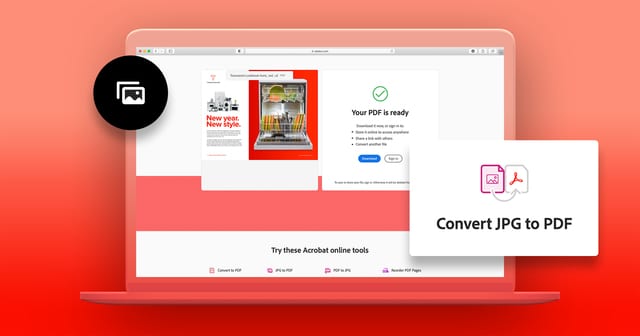
Utilisation d’applications mobiles
- Téléchargement d’une application de conversion de photos en PDF Sur votre smartphone ou tablette, recherchez une application de conversion de photos en PDF, telle que « CamScanner », « Adobe Scan » ou « Microsoft Office Lens », dans l’App Store (iOS) ou Google Play Store (Android). Assurez-vous de choisir une application fiable et sécurisée.
- Importation de la photo dans l’application Ouvrez l’application et importez la photo que vous souhaitez convertir en PDF en suivant les instructions à l’écran.
- Conversion de la photo en PDF L’application convertira automatiquement la photo en PDF. Selon l’application, vous pourrez peut-être ajuster la qualité, la taille ou d’autres paramètres avant la conversion.
- Sauvegarde et partage du fichier PDF Une fois la conversion terminée, enregistrez le fichier PDF sur votre appareil ou partagez-le directement par e-mail, messagerie instantanée ou tout autre moyen pris en charge par l’application.
Comment convertir un document Google en PDF
Conclusion
Il existe de nombreuses méthodes pour convertir une photo en PDF, en fonction de vos préférences et des outils à votre disposition. Que vous utilisiez un logiciel de traitement de texte, un logiciel de retouche d’image, un outil de conversion en ligne ou une application mobile, vous pouvez facilement transformer vos photos en documents PDF pour les partager, les archiver ou les soumettre en ligne. N’hésitez pas à expérimenter avec différentes méthodes et outils pour trouver celle qui vous convient le mieux.
